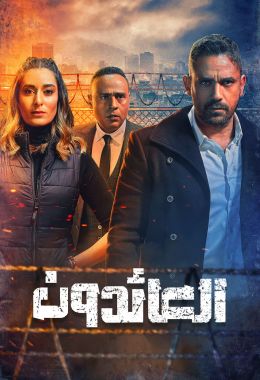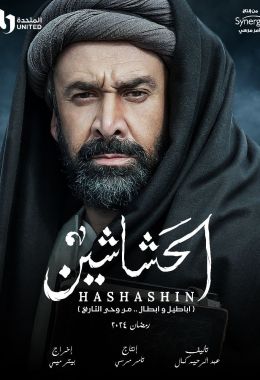كيفية البحث عن صورة معينة باستخدام جوجل
ايجي هلب - افلام - مسلسلات - بث مباشر مباراة :: منتديات التكنولجيا والحاسب :: شروحات في النت و المواقع
صفحة 1 من اصل 1
 كيفية البحث عن صورة معينة باستخدام جوجل
كيفية البحث عن صورة معينة باستخدام جوجل
بحث الصور , البحث عن صورة, استخدام صورة للبحث, صور جوجل, Google Images,
الصور شيء مهم جداً، فالمثل العربي يقول "الصورة بألف كلمة"، ومن هنا قامت جوجل بتحديث تقنيات البحث عن الصور، و التعامل معها عبر شبكة الانترنت في العالم كله، من أجل توفير أقرب نتائج للبحث ممكن من الصورة المطلوبة لدى مستخدم الانترنت.
و اليوم نتحدث بشكل سريع و مختصر عن بعض خيارات جوجل للبحث عن الصور، حيث سنعرض على زوارنا الكرام طريقة البحث عن الصورة باستخدام "عبارة" أو "رابط" أو "صورة مماثلة".
أولا نتوجه لمحرك البحث Google حيث يعد هو اقوى محرك بحث في العالم، و يغطي جميع مواقع الانترنت، و بالطبع هو الاكثر استخداما عبر جميع الاجهزة الثابتة و المحمولة.
بعد الدخول لموقع جوجل Google سنجد في خيارات التصفح "صور - Images" و هي تظهر في الجانب العلوي من الصفحة حيث نضغط عليها للدخول لقائمة البحث عن الصور المخصصة.
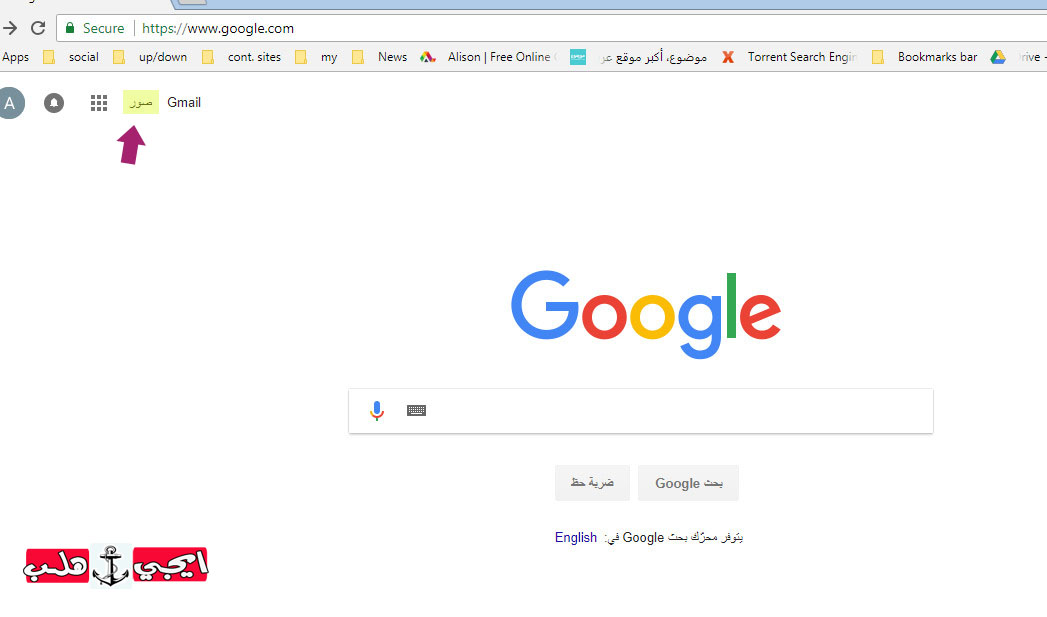
عند الضغط عليها ستظهر صفحة جديدة فيها خيارات جوجل للبحث عن الصور، حيث يمكنك كتابة كلمة للبحث أو البحث باستخدام صورة، و تظهر في الصورة التالية مربع لكتابة النص.
و هو أمر معتاد لن نتحدث عنه، فكل ما عليك هو كتابة كلمة معبرة عن الصورة التي تريدها لتظهر لك مثل "اسد، حيوان بري، طائرة، قلوب، حب، طفل حزين" ... هكذا.
الخيار الثاني و هو الأهم البحث باستخدام "الصورة المماثلة"... فعند الضغط على رمز الكاميرا كما بالصورة ستظهر لك خيارات البحث باستخدام صورة.
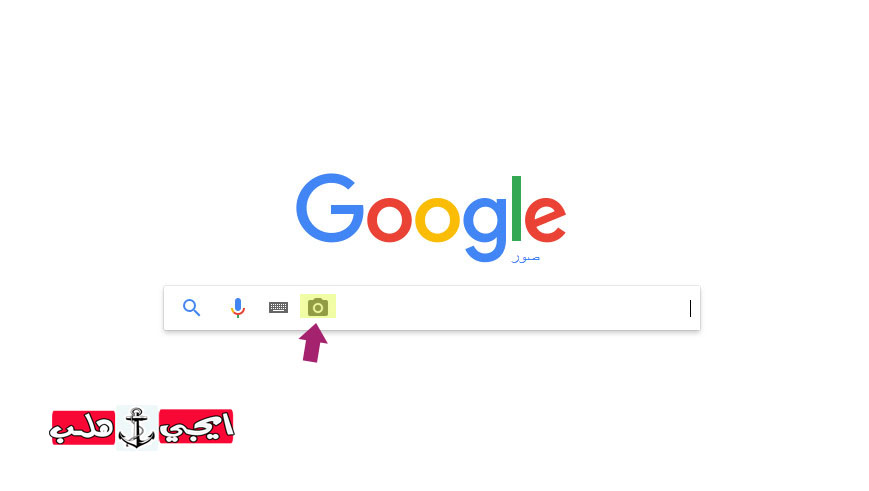
ويظهر امامك اختيارات محددان للبحث :-
♥ البحث باستخدام رابط الصورة URL
♥ البحث باستخدام الصورة من جهازك
و سنكون مع الخيار الأول
♥ البحث باستخدام رابط الصورة URL
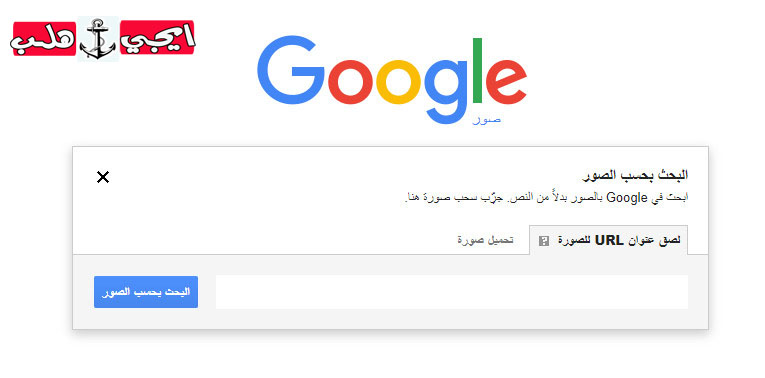
فاذا كنت تملك رابط صورة من موقع على الانترنت، و لنفرض أنك تبحث في موقع عن خلفية لجهازك، و اعجبتك صورة لأحد المناظر، و تريد صور اخرى مشابهة لها، أو صور مماثلة لها لكن مع حجم اكبر أو اصغر ...
كل ما عليك هو نسخ رابط الصورة التي اعجبتك، ووضع بمربع البحث هنا، ثم الضغط "البحث بحسب الصور" ... وستظهر لك النتائج
أما الخيار الثاني
♥ البحث باستخدام الصورة من جهازك

هذا الخيار يتيح لك استخدام صورة من جهازك للبحث عنها، فعندما تضغط Choose file ستظهر نافذة لاختيار صورة من جهاز الحاسب الخاص بك و عندما تختارها يمكن الضغط على بحث لتظهر نتائج مشابهة لها.
ليس هذا كل ما تقدمه جوجل Google في مجال البحث عن الصور ... فهناك اختيارات لتنقية النتائج و اظهار نتائج اكثر دقة حسب طلبك و لنأخذ مثالا على ذلك ...
أنا سابحث عن كلمة "Lion" في الصور ... ستظهر لي نتائج مختلفة، فما هي الاختيارات التي يمكنني التعامل معها لاظهار مجموعة معينة من الصور ... يمكنك ايجاد تلك الاختيارات بالضغط على زر "أدوات - Tools" كما بالصورة

فوق النتائج التي ظهرت ستجد مجموعة من الخيارات يمكنها تخصيص النتائج اكثر لتحدد منها ماذا تريد ... و إليك شرح تلك الخيارات:-
الحجم : يمكن من خلاله اختيار حجم الصورة التي تريدها إما "كبيرة" أو "متوسطة" أو "صغيرة" أو "ايقونة"
اللون : قد تريد صورة ملونة "بجميع الألوان" أو صورة "أبيض و اسود" أو صورة شفافة بلا خلفية.
النوع : يمكنك من خلاله تحديد محتوى الصورة، فهل تريد أن تكون الصورة مركزة على "الوجه" أو صورة "كرتونية" أو صورة "متحركة" .... الخ
الوقت : يمكنك من خلاله تحديد موعد نشر الصورة، مثل انت تختار صورة نشرت "اخر يوم" أو "اخر اسبوع" أو "اخر شهر" أو منذ عام معين.
انتهى درس اليوم .. اتمنى أن يكون سهل و بسيط
أي ملاحظات عبر التعليق أو رسالة لصفحتنا في فيس بوك
ايجي هلب - دروس الانترنت
بحث الصور عبر محرك جوجل Google
الصور شيء مهم جداً، فالمثل العربي يقول "الصورة بألف كلمة"، ومن هنا قامت جوجل بتحديث تقنيات البحث عن الصور، و التعامل معها عبر شبكة الانترنت في العالم كله، من أجل توفير أقرب نتائج للبحث ممكن من الصورة المطلوبة لدى مستخدم الانترنت.
و اليوم نتحدث بشكل سريع و مختصر عن بعض خيارات جوجل للبحث عن الصور، حيث سنعرض على زوارنا الكرام طريقة البحث عن الصورة باستخدام "عبارة" أو "رابط" أو "صورة مماثلة".
أولا نتوجه لمحرك البحث Google حيث يعد هو اقوى محرك بحث في العالم، و يغطي جميع مواقع الانترنت، و بالطبع هو الاكثر استخداما عبر جميع الاجهزة الثابتة و المحمولة.
بعد الدخول لموقع جوجل Google سنجد في خيارات التصفح "صور - Images" و هي تظهر في الجانب العلوي من الصفحة حيث نضغط عليها للدخول لقائمة البحث عن الصور المخصصة.
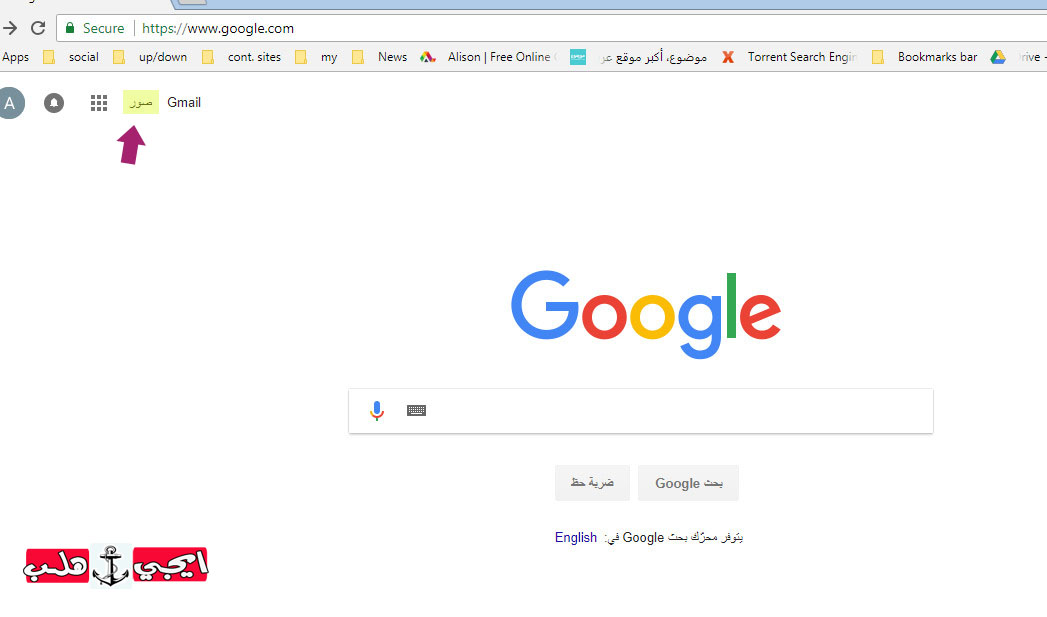
عند الضغط عليها ستظهر صفحة جديدة فيها خيارات جوجل للبحث عن الصور، حيث يمكنك كتابة كلمة للبحث أو البحث باستخدام صورة، و تظهر في الصورة التالية مربع لكتابة النص.
و هو أمر معتاد لن نتحدث عنه، فكل ما عليك هو كتابة كلمة معبرة عن الصورة التي تريدها لتظهر لك مثل "اسد، حيوان بري، طائرة، قلوب، حب، طفل حزين" ... هكذا.
الخيار الثاني و هو الأهم البحث باستخدام "الصورة المماثلة"... فعند الضغط على رمز الكاميرا كما بالصورة ستظهر لك خيارات البحث باستخدام صورة.
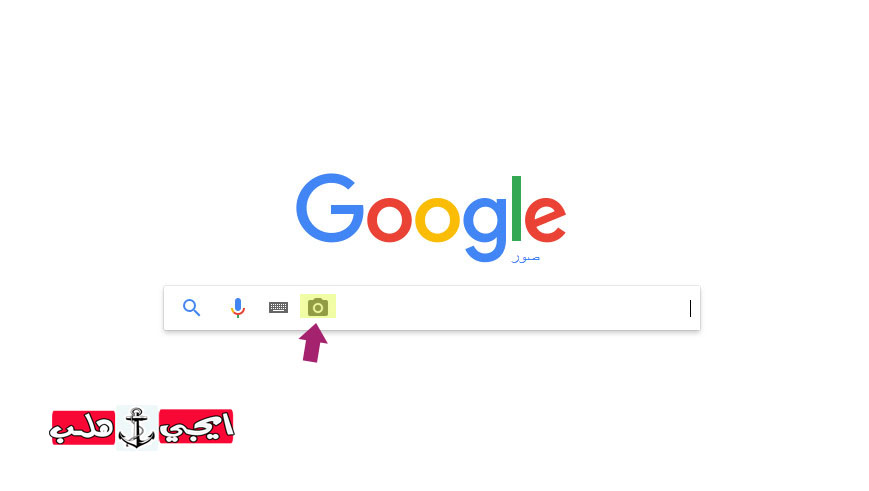
ويظهر امامك اختيارات محددان للبحث :-
♥ البحث باستخدام رابط الصورة URL
♥ البحث باستخدام الصورة من جهازك
و سنكون مع الخيار الأول
♥ البحث باستخدام رابط الصورة URL
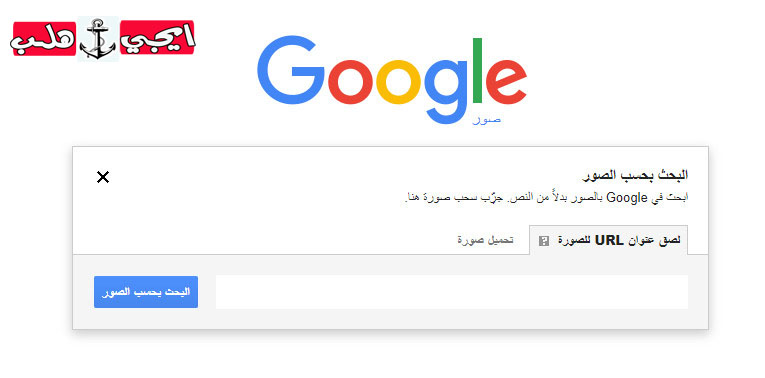
فاذا كنت تملك رابط صورة من موقع على الانترنت، و لنفرض أنك تبحث في موقع عن خلفية لجهازك، و اعجبتك صورة لأحد المناظر، و تريد صور اخرى مشابهة لها، أو صور مماثلة لها لكن مع حجم اكبر أو اصغر ...
كل ما عليك هو نسخ رابط الصورة التي اعجبتك، ووضع بمربع البحث هنا، ثم الضغط "البحث بحسب الصور" ... وستظهر لك النتائج
أما الخيار الثاني
♥ البحث باستخدام الصورة من جهازك

هذا الخيار يتيح لك استخدام صورة من جهازك للبحث عنها، فعندما تضغط Choose file ستظهر نافذة لاختيار صورة من جهاز الحاسب الخاص بك و عندما تختارها يمكن الضغط على بحث لتظهر نتائج مشابهة لها.
ليس هذا كل ما تقدمه جوجل Google في مجال البحث عن الصور ... فهناك اختيارات لتنقية النتائج و اظهار نتائج اكثر دقة حسب طلبك و لنأخذ مثالا على ذلك ...
أنا سابحث عن كلمة "Lion" في الصور ... ستظهر لي نتائج مختلفة، فما هي الاختيارات التي يمكنني التعامل معها لاظهار مجموعة معينة من الصور ... يمكنك ايجاد تلك الاختيارات بالضغط على زر "أدوات - Tools" كما بالصورة

فوق النتائج التي ظهرت ستجد مجموعة من الخيارات يمكنها تخصيص النتائج اكثر لتحدد منها ماذا تريد ... و إليك شرح تلك الخيارات:-
الحجم : يمكن من خلاله اختيار حجم الصورة التي تريدها إما "كبيرة" أو "متوسطة" أو "صغيرة" أو "ايقونة"
اللون : قد تريد صورة ملونة "بجميع الألوان" أو صورة "أبيض و اسود" أو صورة شفافة بلا خلفية.
النوع : يمكنك من خلاله تحديد محتوى الصورة، فهل تريد أن تكون الصورة مركزة على "الوجه" أو صورة "كرتونية" أو صورة "متحركة" .... الخ
الوقت : يمكنك من خلاله تحديد موعد نشر الصورة، مثل انت تختار صورة نشرت "اخر يوم" أو "اخر اسبوع" أو "اخر شهر" أو منذ عام معين.
انتهى درس اليوم .. اتمنى أن يكون سهل و بسيط
أي ملاحظات عبر التعليق أو رسالة لصفحتنا في فيس بوك
ايجي هلب - دروس الانترنت

Eghelp- مشرف عام

-
 عدد المساهمات : 2821
عدد المساهمات : 2821
 مواضيع مماثلة
مواضيع مماثلة» كيف يتعامل محرك البحث "جوجل" مع المواقع و يرتبها في نتائج البحث
» ما هو محرك البحث جوجل و كيف استفيد منه و اشهر موقعي
» كيف تقوي ذاكرتك باستخدام اسلوب التكرار
» كيف تنعش ذاكرتك باستخدام اسلوب الربط بين الاشياء؟
» فنان يحول الجدران إلى قطعة فنية باستخدام شريط
» ما هو محرك البحث جوجل و كيف استفيد منه و اشهر موقعي
» كيف تقوي ذاكرتك باستخدام اسلوب التكرار
» كيف تنعش ذاكرتك باستخدام اسلوب الربط بين الاشياء؟
» فنان يحول الجدران إلى قطعة فنية باستخدام شريط
ايجي هلب - افلام - مسلسلات - بث مباشر مباراة :: منتديات التكنولجيا والحاسب :: شروحات في النت و المواقع
صفحة 1 من اصل 1
صلاحيات هذا المنتدى:
لاتستطيع الرد على المواضيع في هذا المنتدى